Plutôt que de transmettre des courriels individuellement, il est possible de les envoyer groupés sous forme de pièces jointes. Cette option est disponible aussi bien dans le client de bureau Microsoft Outlook que dans l’application web en ligne. Voici les méthodes pour y parvenir dans les deux environnements.
Il est important de noter que cette fonctionnalité n’est pas accessible depuis l’application mobile Outlook, que ce soit sur iPhone, iPad, Android ou via les navigateurs mobiles.
Transférer un e-mail en pièce jointe avec le client de bureau Outlook
Le client de bureau Microsoft Outlook, disponible pour Windows et Mac, permet de joindre un courriel à un nouveau message ou à une réponse.
Pour cela, lancez Outlook, puis sélectionnez le courriel à transférer en pièce jointe en cliquant dessus dans la liste de vos messages.
Ensuite, dans le groupe « Répondre » de l’onglet « Accueil », cliquez sur « Plus », puis choisissez « Transférer en tant que pièce jointe » dans le menu déroulant.
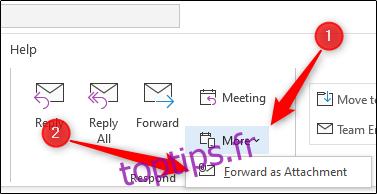
Une nouvelle fenêtre de rédaction s’ouvrira, avec le courriel sélectionné précédemment joint en pièce jointe.
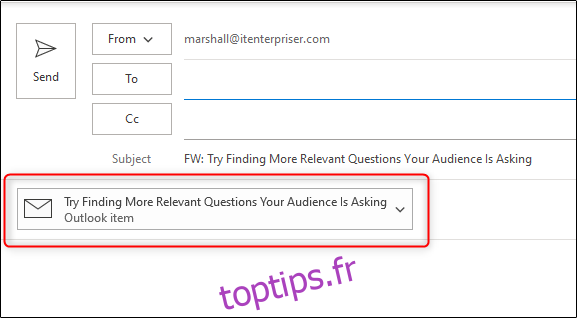
Si vous souhaitez répondre à un courriel en y joignant un autre courriel, sélectionnez le courriel auquel vous désirez répondre dans votre liste, puis cliquez sur le bouton « Répondre ».
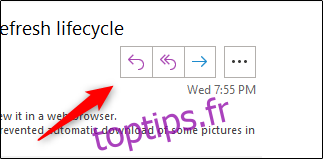
Ensuite, faites glisser le courriel que vous souhaitez joindre depuis votre liste vers le corps du courriel de réponse.
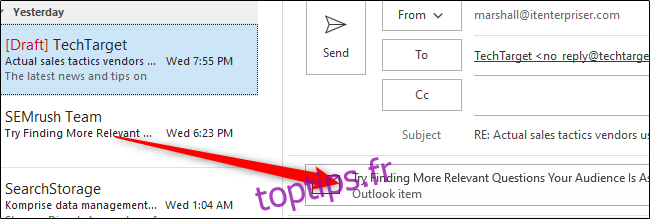
Le courriel est désormais joint à votre réponse.
Définir le transfert d’e-mails en pièces jointes par défaut
Pour configurer Outlook afin qu’il joigne automatiquement un courriel en pièce jointe lorsque vous cliquez sur « Transférer », il suffit d’activer une option spécifique.
Ouvrez l’application Outlook sur votre ordinateur, puis cliquez sur l’onglet « Fichier ».
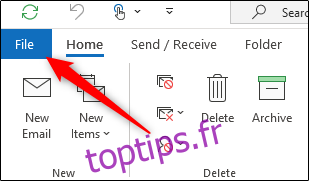
Sélectionnez « Options » dans le volet gauche.
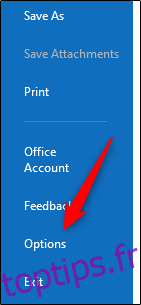
La fenêtre « Options Outlook » s’affichera. Cliquez sur l’onglet « Courrier ».
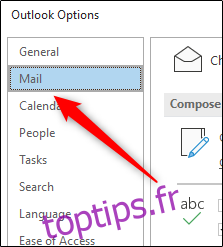
Ensuite, cliquez sur la flèche à côté de l’option « Lors du transfert d’un message » dans la section « Réponses et transferts », puis sélectionnez « Joindre le message d’origine » dans le menu déroulant.
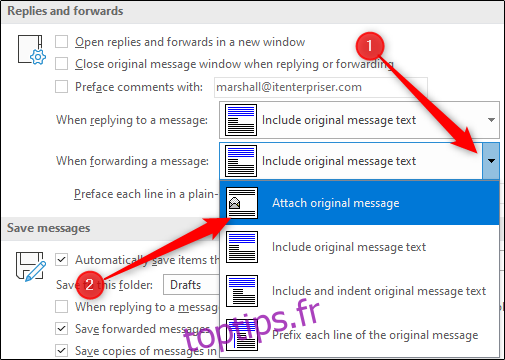
Enfin, cliquez sur « OK » en bas à droite de la fenêtre pour valider les modifications.
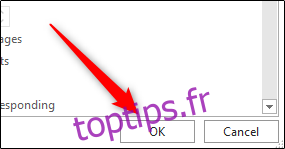
Désormais, lorsque vous cliquerez sur le bouton « Transférer » d’un courriel, un nouveau message s’ouvrira avec ce courriel en pièce jointe.
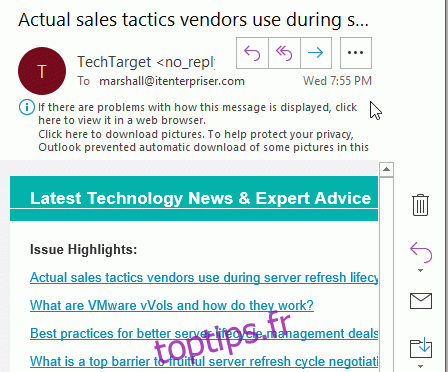
Si vous préférez utiliser Outlook sur le web plutôt que l’application native, vous pouvez aussi transférer des courriels en pièces jointes, mais la procédure est légèrement différente.
Transférer un e-mail en pièce jointe avec l’application web Outlook
Contrairement au client de bureau, l’application web Outlook ne propose pas d’option directe pour transférer les courriels en pièces jointes. Cependant, il est toujours possible d’y parvenir grâce à la méthode du glisser-déposer.
Ouvrez votre navigateur web et rendez-vous sur le site web d’Outlook et connectez-vous à votre compte. Une fois connecté, vous pouvez cliquer sur « Nouveau message » en haut à gauche de la fenêtre pour commencer à rédiger un nouveau courriel…
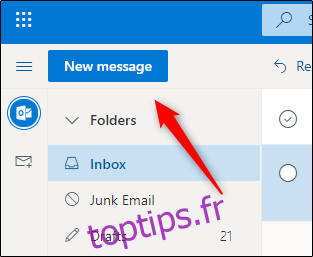
… ou sélectionner un courriel auquel répondre en y joignant un autre courriel, en cliquant sur le message, puis en choisissant « Répondre ».
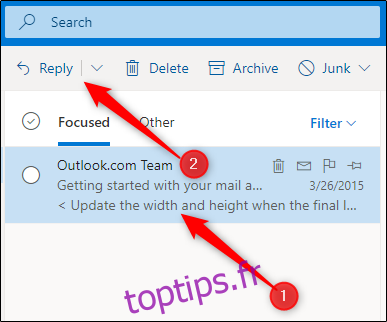
Que vous répondiez à un courriel ou que vous en créiez un nouveau, l’étape suivante est la même. Repérez le courriel que vous souhaitez joindre dans votre liste, puis faites-le glisser dans le corps du nouveau message.
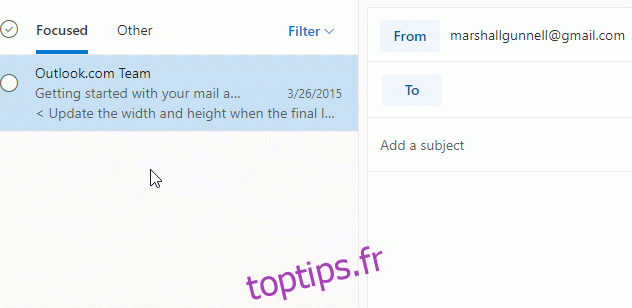
Il ne reste plus qu’à ajouter le destinataire (si vous rédigez un nouveau courriel), saisir une réponse, puis envoyer le message.
Si vous vous retrouvez à rédiger le même courriel encore et encore, vous pouvez créer et utiliser un modèle d’e-mail pour gagner du temps.
body #primary .entry-content ul # nextuplist {type-style-liste: aucun; margin-left: 0px; padding-left: 0px;}
body #primary .entry-content ul # nextuplist li a {texte-décoration: aucun; couleur: # 1d55a9;}